Kaip „Opera GX“ naudoti „Fake My History“.
Įvairios / / August 22, 2023
Ar kada nors bijojote, kad kas nors nepasieks jūsų įrenginio ir patikrins jūsų naršymo istoriją? Nors naršyklės istorijos išvalymas kartais yra gera priemonė, ji taip pat turės įtakos jūsų naršymui ir jūsų poreikius atitinkantiems nustatymams. O kas, jei būtų galimybė suklastoti paieškos istoriją? Taip! „Opera GX“ įdiegus naują funkciją „Fake My History“, tai įmanoma dabar.

„Opera GX“ sukūrė savo erdvę tarp vartotojų įtaisytas VPN ir tinkinimo funkcijas. Naujausia naršyklės funkcija yra galimybė sukurti netikrą naršymo istoriją, jei tam tikrą laikotarpį esate neaktyvus. Tai smagi funkcija.
Kol kas ši funkcija prieinama tik kompiuterių vartotojams. „Opera“ nepatvirtino, ar ši funkcija bus įdiegta išmaniųjų telefonų vartotojams. Štai kaip juo naudotis.
Kaip įjungti netikrą istoriją „Opera GX“.
„Opera“ pristatė parinktį suklastoti paieškos istoriją, jei kas nors gali pasiekti jūsų įrenginį ir jį pamatyti. Kad išvengtumėte gėdos, galite lengvai įjungti „Fake My History“ „Opera GX“.
Štai ką reikia padaryti:
1 žingsnis: Atidarykite „Opera GX“ ir spustelėkite „Opera“ piktogramą viršutiniame kairiajame kampe.
2 žingsnis: Pasirinkite Istorija, tada vėl Istorija.
Patarimas: Taip pat galite naudoti sparčiuosius klavišus Ctrl + H, kad tiesiogiai pasiektumėte puslapį.

3 veiksmas: Čia pasirinkite „Išpirk mano sielą“.

4 veiksmas: Pasirinkite Aktyvuoti, kad patvirtintumėte.
Patarimas: Taip pat galite pasirinkti „Apsimesti, kad aš jau miręs“, kad iškart įjungtumėte funkciją. Tačiau jei pasirinksite šią funkciją, negalėsite išjungti šios funkcijos.

Jei pasirinksite „Apsimesti, kad aš jau miręs“, pasirinkite „Hell yeah! patvirtinti. Ši funkcija bus suaktyvinta akimirksniu, o jūsų paieškos istorija bus pakeista iš „Opera“.
Kaip išjungti „Fake My History“ „Opera GX“.
Jei nenorite, kad „Opera GX“ visiškai išjungtų paieškos istoriją naudodami parinktį „Suklastoti mano istoriją“, galite ją tiesiog išjungti.
Pastaba: Jei nustatydami funkciją pasirinkote „Apsimesti, kad aš jau miręs“, jūsų paieškos istorija pasikeis ir jūs negalėsite nieko daryti, kad atšauktumėte veiksmus.
1 žingsnis: Viršutiniame dešiniajame kampe spustelėkite piktogramą Opera
2 žingsnis: Pasirinkite Istorija, tada dar kartą pasirinkite Istorija.
Patarimas: Norėdami tiesiogiai pasiekti puslapį, galite naudoti sparčiuosius klavišus Ctrl + H.

3 veiksmas: Pasirinkite „Išpirk mano sielą“

4 veiksmas: Pasirinkite Išjungti.

Kaip peržiūrėti ir išvalyti paieškos istoriją „Opera GX“.
Jei nenorite kurti netikros naršymo istorijos, taip pat galite išvalyti naršymo istoriją „Opera“ ir „Opera GX“. Toliau paminėjome kiekvieno įrenginio veiksmus:
Kompiuteryje
1 žingsnis: Atidarykite „Opera“ arba „Opera GX“ naršyklėje ir spustelėkite „Opera“ piktogramą viršutiniame dešiniajame kampe.
2 žingsnis: Pasirinkite Istorija, tada dar kartą pasirinkite Istorija.
Patarimas: Taip pat galite naudoti klavišų kombinaciją „Ctrl + H“, kad pasiektumėte puslapį.

3 veiksmas: Norėdami išvalyti istoriją, galite paspausti X šalia istorijos, kurią norite išvalyti.
Arba, norėdami masiškai išvalyti istoriją, paspauskite „Išvalyti naršyklės istoriją“ > pasirinkite laikotarpį ir naršymo istoriją, tada pasirinkite Išvalyti duomenis.
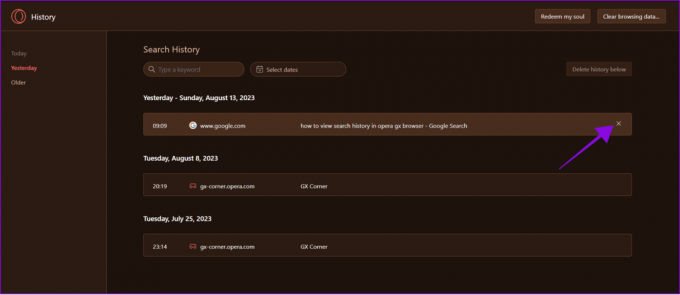
Išmaniuosiuose telefonuose
1 žingsnis: Išmaniajame telefone atidarykite „Opera GX“ > apatiniame dešiniajame kampe palieskite „Opera“ logotipą.
2 žingsnis: Pasirinkite Istorija > bakstelėkite ir palaikykite paieškos istoriją, kurią norite ištrinti.


3 veiksmas: Bakstelėkite X šalia jo.

Jei norite masiškai ištrinti paieškos istoriją:
1 žingsnis: Atidarykite „Opera“, bakstelėkite „Opera“ logotipą ir pasirinkite „Istorija“.
2 žingsnis: Viršutiniame dešiniajame kampe pasirinkite tris taškus ir pasirinkite Nustatymai.
3 veiksmas: Slinkite žemyn ir pasirinkite „Išvalyti naršymo duomenis“.


4 veiksmas: Pasirinkite Naršymo istorija ir kitas parinktis, kurias norite ištrinti.
5 veiksmas: Pasirinkite Išvalyti duomenis.

DUK apie „Fake My History“ Opera GX
Šiuo metu „vanilla Opera“ naršyklėje nėra funkcijos „Fake My History“, kad būtų galima atsieti jos brolį ir seserį. Kadangi abi naršyklės dalijasi kai kuriomis funkcijomis, jei bendruomenė paprašys, „Opera“ gali gauti šią funkciją ateityje.
Opera yra pagrįsta Chromium platforma, ir kaip ir kiekviena kita „Chromium“ pagrįsta naršyklė, „Opera“ ir „Opera GX“ galima pasitikėti. Be to, nėra įrodymų, kad „Opera“ neteisėtai naudotų vartotojo duomenis.
Pagal numatytuosius nustatymus „Opera“ saugo konkrečius naršymo duomenis, kaip ir visos kitos naršyklės. Tačiau galite išvalyti paieškos istoriją, jei nenorite saugoti savo duomenų.
Taip. Jei naudosite integruotą „Opera“ VPN, jis sugadins jūsų vietos duomenis ir IP adresą. Taigi apsaugote savo duomenis nuo galimų šnipinėjimo priemonių.
Saugokite savo duomenis
Nors „Fake My History“ pristatomas kaip pokštas, „Opera GX“ yra puiki funkcija apsaugoti jūsų duomenis nuo galimų šnipinėjimo. Ar ši funkcija jums naudinga? Praneškite mums savo mintis toliau pateiktame komentare.
Paskutinį kartą atnaujinta 2023 m. rugpjūčio 21 d
Aukščiau pateiktame straipsnyje gali būti filialų nuorodų, kurios padeda palaikyti „Guiding Tech“. Tačiau tai neturi įtakos mūsų redakciniam vientisumui. Turinys išlieka nešališkas ir autentiškas.

Parašyta
Anoop yra turinio rašytojas, turintis daugiau nei 3 metų patirtį. GT jis apima „Android“, „Windows“ ir „Apple“ ekosistemą. Jo darbai buvo publikuoti daugelyje leidinių, įskaitant „iGeeksBlog“, „TechPP“ ir „91 mobiles“. Kai jis nerašo, jį galima pamatyti „Twitter“, kur jis dalijasi naujausiais naujienomis apie technologijas, mokslą ir daug daugiau.



